Podsumowanie: Notatki iPhone'a zniknęły bez powodu? Przeczytaj ten post i dowiedz się, jak odzyskać brakujące notatki z iPhone'a 15/14/13/12/11/XS/XR/X/8/7/SE/6/5/4.
„Robiłem notatki na zajęciach za pomocą aplikacji na moim iPhonie, ale tydzień później, kiedy wróciłem do notatek, zostały one usunięte i zniknęły. Wiem, że były na moim telefonie, ponieważ przejrzałem je po zajęciach. odzyskać usunięte notatki z mojego iPhone'a? Sprawdziłem mój iCloud, ale nic tam nie ma ”. - Ryan

Pobierz iPhone'a
Czy kiedykolwiek przypadkowo usunąłeś swoje notatki z iPhone'a? Czy chcesz je znaleźć w prosty sposób? Nie martw się, gdy znikną Twoje notatki z iPhone'a, ponieważ odzyskiwanie usuniętych lub utraconych notatek z iPhone'a, iPada lub iPoda touch nie jest trudne. Aiseesoft iPhone Notes Recovery to łatwe w obsłudze i kompletne oprogramowanie do odzyskiwania iPhone'a, które pozwala odzyskać notatki iPhone'a poprzez bezpośrednie skanowanie iPhone'a bez tworzenia kopii zapasowej iTunes lub wyodrębnianie plików kopii zapasowej iTunes. Może także odzyskać dane iPhone'a, takie jak notatki, wiadomości tekstowe, historię połączeń, kalendarz, a także zdjęcia i filmy. Niezależnie od tego, czy masz iPhone'a 15/14/13/12/11/XS/XR/X/8/7/SE/6/5/4, iPada Air/mini/Pro czy iPoda touch, możesz łatwo znaleźć usunięte lub utracone notatki iPhone'a z wyników odzyskiwania.
Pobierz Aiseesoft FoneLab, aby odzyskać usunięte notatki iPhone'a. Spróbuj za darmo!
Istnieją trzy tryby odzyskiwania,
➤ Jak odzyskać notatki z urządzenia iOS: Skanuj bezpośrednio urządzenie iOS, aby odzyskać ostatnio usunięte lub utracone dane bez tworzenia kopii zapasowych i pobrać istniejące pliki na iPhone'a.
➤ Czy możesz przywrócić notatki na iPhonie z Kopia zapasowa iTunes Plik: Jeśli Twoje notatki iPhone'a zniknęły na długi czas lub nie udało się odzyskać bezpośrednio notatek iPhone'a z uszkodzonego lub utraconego iPhone'a, możesz spróbować odzyskać utracone pliki iPhone'a, iPada, iPoda touch z plików kopii zapasowej iTunes. Warunkiem jest jednak ich synchronizacja z iTunes.
➤ Jak odzyskać usunięte notatki iPhone'a z iCloud kopii zapasowej Plik: jeśli nie udało się odzyskać zagubionych notatek iPhone'a z urządzenia iOS lub nawet zgubiłeś urządzenie iOS bez kopii zapasowej za pomocą iTunes, trzecia metoda może pomóc w odzyskaniu utraconych plików z plików kopii zapasowych iCloud.
Odzyskiwanie notatek iPhone'a umożliwia bezpośrednie skanowanie iPhone'a w celu odzyskania usuniętych notatek z iPhone'a bez tworzenia kopii zapasowej.
Krok 1Wybierz tryb Odzyskaj z urządzenia z systemem iOS
Gdy pojawi się interfejs poniżej po uruchomieniu programu, pozostań w tym trybie: Odzyskaj z urządzenia iOS. Następnie podłącz iPhone'a do komputera.
Krok 2Zeskanuj swój iPhone
W przypadku większości telefonów iPhone wystarczy kliknąć przycisk „Rozpocznij skanowanie”w oknie, aby rozpocząć skanowanie.
W przypadku iPhone'a 4 / 3GS, iPada i iPoda touch 4 należy wykonać następujące czynności,
1. Trzymaj urządzenie iOS w dłoni i kliknij przycisk Start.
2. Naciśnij i przytrzymaj jednocześnie przyciski „Zasilanie” i „Dom” przez dokładnie 10 sekund.
3. Zwolnij przycisk „Zasilanie” i trzymaj przycisk „Dom”.
Następnie program rozpocznie skanowanie telefonu iPhone i znajdzie na nim wszystkie utracone i istniejące dane.
Krok 3Przejrzyj i odzyskaj usunięte notatki iPhone'a
Po zeskanowaniu danych możesz przeglądać znalezione notatki jeden po drugim. Zaznacz te, które chcesz i kliknij „Recover", możesz zapisać Notatki na telefon iPhone na komputerze za pomocą jednego kliknięcia.
Znalezione tutaj dane obejmują usunięte dane oraz te, które nadal znajdują się na twoim iPhonie. Jeśli chcesz tylko odzyskać usunięte, możesz zawęzić wynik skanowania, używając przycisku suwaka na dole, aby wyświetlić tylko usunięte elementy. Użyj tego oprogramowania do przywracania notatek iPhone'a, możesz także przywracać notatki głosowe z urządzeń iOS.
Jeśli powiesz: „Nie mogę znaleźć notatek na iPhonie, jak odzyskać usunięte notatki na iPhonie?” Po prostu spróbuj pobrać notatki z iPhone'a z kopii zapasowej. Jeśli nie utworzono kopii zapasowej danych iPhone'a, zalecamy częste wykonywanie kopii zapasowej iPhone'a.
Uwaga: musisz się upewnić wykonać kopię zapasową notatek iPhone'a w iTunes.
Krok 1Odzyskaj z pliku kopii zapasowej iTunes
Uruchom to oprogramowanie na komputerze. Aby rozpocząć odzyskiwanie, musisz najpierw wybrać tryb odzyskiwania. Wybierz „Odzyskaj z pliku kopii zapasowej iTunes”w menu po lewej stronie. Następnie zobaczysz okno w następujący sposób.
Krok 2Wyodrębnij kopię zapasową iTunes dla swojego iPhone'a
Wybierz kopię zapasową telefonu iPhone i kliknij „Rozpocznij skanowanie”, aby zeskanować i wyodrębnić zawartą w niej kopię zapasową (notatki, muzykę, kontakty, zdjęcia itp.).
Krok 3Odzyskaj usunięte notatki iPhone'a
Po zeskanowaniu możesz kliknąć „Uwagi”w lewej kategorii, aby sprawdzić i przejrzeć szczegóły notatek na iPhonie. Następnie kliknij„Recover”, aby zapisać usunięte notatki na komputerze.
Podobnie jak w powyższym interfejsie, to oprogramowanie do odzyskiwania notatek na iPhone'a może również pomóc w odzyskiwaniu poprzednich kontaktów, wiadomości, historii połączeń, kalendarza, notatek, przypomnień, zakładek Safari itp. Na iPhonie i możesz je wszystkie odzyskać jednym kliknięciem na w tym samym czasie, jeśli potrzebujesz.
Krok 1Odzyskaj z pliku kopii zapasowej iCloud
Wybierz "Odzyskaj z pliku kopii zapasowej iCloud„Zaloguj się do swojego konta iCloud, aby zlokalizować najnowszą kopię zapasową iPhone'a. Kliknij„ Pobierz ”, aby pobrać plik kopii zapasowej iCloud.
Krok 2Przeskanuj kopię zapasową iCloud na swoim iPhonie
Po pobraniu kopii zapasowej iCloud wybierz typ odzyskiwania do odzyskania. Kliknij „Notatki”> „Dalej” i poczekaj minuty na to oprogramowanie skanować Twój Kopia zapasowa notatek iCloud.
Jeśli chcesz przywrócić kontakty iPhone'a z iCloud, możesz zaznaczyć „Kontakty”. Jeśli chcesz odzyskać zdjęcia z iCloud, kliknij „Zdjęcia”.
Krok 3Odzyskaj usunięte notatki iPhone'a
Po zakończeniu skanowania kopii zapasowej notatki iCloud możesz wyświetlić podgląd całej kopii notatki. Wybierz notatki, które chcesz pobrać, kliknij „Odzyskaj” do wyciąg i zapisz swój Notatki na telefon iPhone na twoim komputerze.
Kopia zapasowa w iCloud to najczęstszy sposób tworzenia kopii zapasowej przez użytkowników iPhone'a. Jeśli wykonałeś kopię zapasową zdjęć, wiadomości itp. Na telefonie iPhone, możesz łatwo uzyskać dostęp do i odzyskać kontakty iPhone z iCloud, a wiadomości, zdjęcia itp. można zrobić w ten sposób.
Możesz nauczyć się kroków z poniższego filmu:


Jako najbezpieczniejszy i najbardziej ekonomiczny sposób komunikowania się (wysyłanie wiadomości tekstowych, zdjęć i filmów) ze znajomymi i rodziną, iMessage jest prawie pierwszym wyborem, gdy masz połączenie Wi-Fi lub komórkową transmisję danych. W przeciwieństwie do innych usług wiadomości, iMessage umożliwia wysyłanie bezpłatnych wiadomości tekstowych / graficznych / wideo między użytkownikami Apple, bez planu wiadomości tekstowych od dostawców usług sieciowych.
Jednak z różnych powodów możesz omyłkowo usunąć historie iMessage ze znajomymi i rodzinami lub przypadkowo utracić stare iMessage. Wielu użytkowników mówi o tym w społeczności dyskusyjnej Apple. Teraz wróciliśmy do kluczowego punktu, jak odzyskać usunięte wiadomości iMessages?

W tym artykule dowiesz się, jak najłatwiej odzyskać usunięte iMessages z iPhone'a, iPada i iPoda touch. Aby to zrobić, musisz użyć oprogramowania do odzyskiwania danych iPhone'a, FoneLab. Może łatwo odzyskać iMessages z iPhone'a i iCloud.
Za pomocą zalecanego narzędzia do odzyskiwania iMessages, zaledwie 2 kroki, możesz z łatwością odzyskać usunięte iMessages! To musi być najłatwiejszy sposób odzyskaj usunięte wiadomości iMessages. Ta metoda nie wymaga tworzenia kopii zapasowej w iTunes lub iCloud. Teraz możesz sprawdzić szczegółowe kroki dotyczące cofania usuwania iMessages.
Krok 1 Pobierz oprogramowanie do odzyskiwania iPhone iMessage
Zainstaluj i uruchom to usunięte odzyskiwanie iMessages na swoim komputerze. Podłącz do niego urządzenia iOS (iPhone, iPad lub iPod touch) za pomocą kabla USB. Zamknij iTunes, jeśli działa automatycznie.
Krok 2 Przeskanuj swoje urządzenia i odzyskaj iMessages z iPhone'a, iPada i iPoda touch
Jeśli używasz telefonu iPhone X, iPhone 8 Plus, iPhone 8, iPhone 7 Plus, iPhone 7, iPhone SE, iPhone 6s Plus, iPhone 6s, iPhone 6 Plus, iPhone 6, iPhone 5s, iPhone 5c, iPhone 5, iPhone 4S, iPad 4/3/2 / Air, iPad mini / mini 2 i iPod touch 6/5, po podłączeniu urządzenia z systemem iOS oprogramowanie do odzyskiwania iPhone iMessage rozpozna urządzenie automatycznie. Postępuj zgodnie z instrukcjami na interfejsie, możesz łatwo przejść do interfejsu skanowania, jak pokazano poniżej. Następnie kliknij Rozpocznij skanowanie aby rozpocząć skanowanie urządzenia z systemem iOS.

Jeśli używasz iPhone'a 4, iPhone'a 3GS, iPada 1 i iPoda touch 4, musisz pobrać wtyczkę przed skanowaniem urządzenia. Przejście do trybu skanowania jest łatwe i nie ma niebezpieczeństwa, jeśli postępujesz zgodnie z instrukcjami w oprogramowaniu.

Po pomyślnym przejściu do trybu skanowania urządzenie automatycznie przeskanuje urządzenie.
Dodaj Wiadomości opcja na lewej liście, tutaj znajdziesz wszystkie usunięte wiadomości iMessages, SMS i MMS z dowolnego z twoich kontaktów. Następnie wystarczy wyświetlić i wybrać usunięte wiadomości iMessage, które chcesz pobrać.

Wystarczy kliknąć przycisk Recover przycisk, aby odzyskać usunięte iMessages z iPhone'a. To rozwiązanie pokazuje, jak bezpośrednio odzyskać usunięte iMessages na iPhonie. Możesz go również użyć do odzyskiwania utraconych wiadomości na iPadzie lub iPodzie touch.
Tak długo, jak włączysz funkcję tworzenia kopii zapasowych iCloud i podłączysz iPhone'a do sieci Wi-Fi, twoja wiadomość będzie archiwizowana w usłudze iCloud. Możesz przywrócić usunąłem iMessages na iPhonie z iCloud bezpośrednio, kosztem wyczyszczenia istniejących danych na urządzeniu z systemem iOS. Chcesz tego? Oczywiście nie!
Jeśli chcesz przywrócić konwersacje wiadomości z iCloud na iPhone'a bez czyszczenia istniejących danych, potrzebujesz zewnętrznego narzędzia do odzyskiwania iCloud. FoneLab jest znów godną polecenia opcją. Pomaga przywrócić usunięte wiadomości iMessage, w tym teksty, zdjęcia, filmy i inne załączniki wiadomości z kopii zapasowej iCloud bez usuwania danych z iPhone'a.
Krok 1 Zaloguj się na swoje konto iCloud
Przełącz się Odzyskaj z pliku kopii zapasowej iCloud w lewym menu interfejsu Fonelab. Możesz wprowadzić swój identyfikator Apple ID i hasło, aby zalogować się na swoje konto iCloud. Fonelab będzie w pełni poważnie szanował twoją prywatność i nigdy nie rejestruje żadnych danych osobowych.

Krok 2 Pobierz plik kopii zapasowej z iCloud
Na tym koncie iCloud może znajdować się wiele plików kopii zapasowych pobieranie właściwy, który przenosi usunięte iMessages.

Krok 3 Przywróć usunięte iMessages z iCloud
Przeskanuj pobrany plik kopii zapasowej. Kliknij Wiadomości na lewej liście znajdziesz wszystkie wiadomości. Zaznacz jeden po drugim, który chcesz pobrać i kliknij Recover aby zapisać na komputerze w formacie CSV lub HTML, jak chcesz.

Podobnie jak iCloud, iTunes może być również używany do tworzenia kopii zapasowych wszelkiego rodzaju danych iOS na iPhonie, iPadzie lub iPodzie touch. Po podłączeniu iPhone'a i uruchomieniu iTunes często możesz wykonaj kopię zapasową danych iPhone'a za pomocą iTunes. Jeśli wykonałeś kopię zapasową iPhone'a w iTunes na Macu lub PC, możesz odzyskać iMessages z kopii zapasowej iTunes.
Krok 1 Wybierz i zeskanuj kopię zapasową iTunes
Uruchom oprogramowanie do odzyskiwania iMessage, tym razem musisz wybrać Odzyskaj z pliku kopii zapasowej iTunes tryb. Wszystkie pliki kopii zapasowych iTunes utworzone na tym komputerze zostaną wyświetlone w interfejsie. Wybierz kopię zapasową, w której przechowywane są usunięte wiadomości iMessages, a następnie kliknij Rozpocznij skanowanie aby rozpocząć proces skanowania.

Krok 2 Odzyskaj usunięte iMessages z iTunes
Po zakończeniu skanowania wszystkie kategorie danych iOS i liczba plików zostaną wyświetlone na lewym panelu sterowania. Kliknij określoną kategorię po lewej stronie, a szczegółowe informacje o poszczególnych danych można sprawdzić w prawym panelu.
Kliknij Wiadomości opcję, a następnie wyświetl iMessages w oknie podglądu. Kliknij Recover przycisk, aby odzyskać wszystkie wybrane teksty na PC / Mac.

Dzięki powyższej metodzie możesz łatwo odzyskać usunięte lub utracone iMessages z iPhone'a / iPada / iPoda touch. W rzeczywistości istnieje również regularny sposób odzyskać usunięte iMessage za pomocą iTunes. Ale jedną rzeczą, którą powinieneś wiedzieć najpierw, to rozwiązanie zsynchronizuje twój iPhone z wybraną kopią zapasową iTunes. Nadpisze dane na twoim iPhonie. Możesz stracić wiele nowych danych.
Krok 1 Uruchom najnowszą wersję iTunes na komputerze i podłącz do niego urządzenie iOS kablem USB. Automatycznie rozpozna twój iPhone. I zobaczysz ikonę iPhone'a w lewym górnym rogu.
Krok 2 Kliknij na iPhone ikona, a następnie kliknij Podsumowanie na lewej liście.
Krok 3 Po prawej Kopie zapasowe okno, wybierz Przywracania kopii zapasowej...
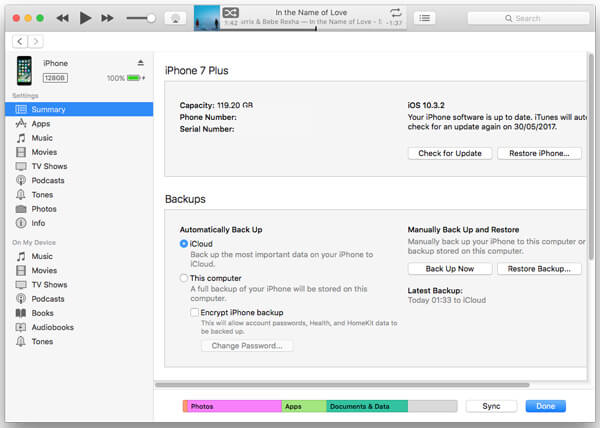
Krok 4 Wybierz odpowiednią kopię zapasową obejmującą usunięte iMessages i przywróć z niej iPhone'a.
Wszystkie dane iOS na twoim iPhonie zostaną zastąpione tym plikiem kopii zapasowej iTunes. Jeśli często tworzysz kopię zapasową iPhone'a za pomocą iTunes i masz nową kopię zapasową, może to być dobre rozwiązanie, aby odzyskać usunięte stare iMessages.
Zajmujemy się głównie mówić o jak odzyskać usunięte wiadomości iMessages na tej stronie. Zalecane jest profesjonalne narzędzie do odzyskiwania iMessage, aby uzyskać dostęp do tych starych rozmów iMessage. Oferowanych jest 6 skutecznych metod, możesz wybrać preferowaną metodę przywracania utraconych wiadomości. Co więcej, przedstawiamy proste wprowadzenie do iMessage oraz kilka nowych funkcji w iOS 10 i iOS 11. Mam nadzieję, że po przeczytaniu tego postu możesz łatwo odzyskać usunięte iMessage. Jeśli nadal masz jakieś pytania, możesz zostawić nam wiadomość.